推薦系統(tǒng)下載分類: 最新Windows10系統(tǒng)下載 最新Windows7系統(tǒng)下載 xp系統(tǒng)下載 電腦公司W(wǎng)indows7 64位裝機(jī)萬(wàn)能版下載
【PicPick免費(fèi)下載】PicPick截圖軟件官方下載 v5.1.1.0 中文版
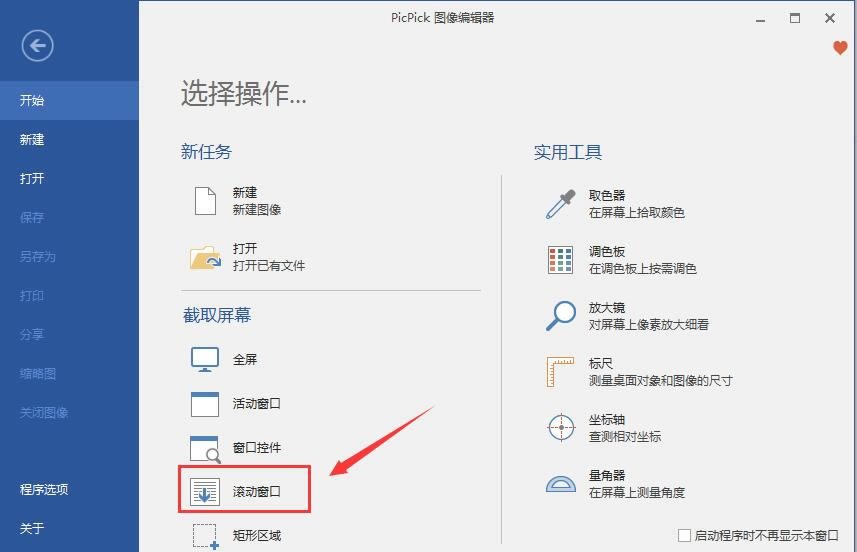
- 軟件類型:圖形軟件
- 軟件語(yǔ)言:簡(jiǎn)體中文
- 授權(quán)方式:免費(fèi)軟件
- 更新時(shí)間:2024-10-29
- 閱讀次數(shù):次
- 推薦星級(jí):
- 運(yùn)行環(huán)境:WinXP,Win7,Win10,Win11
軟件介紹
PicPick免費(fèi)版是一款功能強(qiáng)大的免費(fèi)截圖軟件,通過(guò)小巧的體積,讓用戶可以更加快捷的運(yùn)行,讓用戶能夠?qū)ζ聊坏娜础^(qū)域、窗口等位置進(jìn)行任意形狀的截圖,能夠讓用戶進(jìn)行滾動(dòng)截屏,使得用戶更加有效的進(jìn)行截圖,并且能夠讓用戶對(duì)截取的圖像進(jìn)行編輯及修改,通過(guò)各種工具讓用戶能夠更加便捷、高效的截取屏幕。
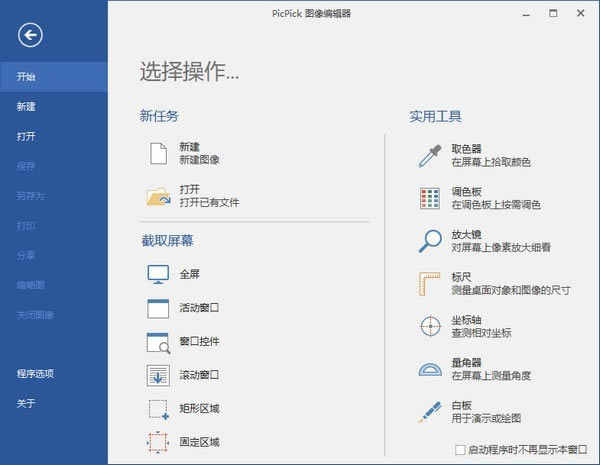
PicPick免費(fèi)版軟件特色
1、界面友好,直觀、易用、 快速便捷。
2、支持所有 Windows 系統(tǒng) (完美兼容 Windows7 和 Windows 8 /10) 。
3、PicPick官方版支持超過(guò)30種語(yǔ)言。
4、所有的功能都完全支持雙屏幕環(huán)境。
5、PicPick官方版不更改任何注冊(cè)表內(nèi)容 ,不訪問(wèn)到系統(tǒng)文件夾
PicPick免費(fèi)版軟件功能
1、截獲任何截圖
截獲屏幕截圖、活動(dòng)窗口的截圖、桌面滾動(dòng)窗口的截圖和任何特定區(qū)域的截圖等等。
2、編輯你的圖片
注釋并標(biāo)記您的圖片:您可以使用內(nèi)置圖片編輯器中的文本、箭頭、形狀和更多功能,并且該編輯器還帶有最新的 Ribbon 風(fēng)格菜單。
3、增強(qiáng)效果
為你的圖片添加各種效果:陰影、框架、水印、馬賽克、運(yùn)動(dòng)模糊和亮度控制等等。
4、分享到任何地方
通過(guò)網(wǎng)絡(luò)、郵件、ftp、Dropbox、Google Drive、SkyDrive、Box、Evernote、Facebook、Twitter和其它更多方式來(lái)保存、分享或發(fā)送你的照片。
5、平面設(shè)計(jì)附件
各種平面設(shè)計(jì)附件包括顏色選擇器、顏色調(diào)色板、像素標(biāo)尺、量角器、瞄準(zhǔn)線、放大鏡和白板。
6、自定義設(shè)置
軟件帶有各種高級(jí)的設(shè)置,您可以自定義快捷鍵、文件命名、圖片質(zhì)量和許多其它的功能。
7、屏幕截圖
截獲屏幕截圖、活動(dòng)窗口的截圖、桌面滾動(dòng)窗口的截圖和任何特定區(qū)域的截圖等等。
支持多個(gè)監(jiān)控環(huán)境、捕捉光標(biāo)、自動(dòng)保存和文件命名等功能。
支持浮動(dòng)部件捕獲欄,這樣您就可以非常方便地截圖了。
定制自己的鍵盤快捷方式。
8、圖片編輯器
內(nèi)置圖片編輯器并且包括最新的 Ribbon 風(fēng)格菜單,您可以注釋和標(biāo)記您的圖片。.
9、保存、分享或發(fā)送
一旦完成了獲取和編輯你的照片之后,你可以保存,分享圖片或?qū)D片發(fā)送給其他人。
10、顏色選擇器
使用內(nèi)置的放大鏡窗口來(lái)幫助你找到屏幕上準(zhǔn)確的像素顏色代碼。
支持 RGB,HTML,C++ 和 Delphi。
11、調(diào)色板
使用支持 RGB 和 HSV 的 Photoshop 的顏色選擇器來(lái)探索和優(yōu)化像素顏色代碼。
12、像素標(biāo)尺
幫助你測(cè)量對(duì)象的大小并將對(duì)象精確地放置在屏幕上。
支持水平和垂直方向、單位(像素,英寸和厘米)、DPI 設(shè)置(72, 96, 120, 300)和皮膚。.
13、放大鏡
您可以使用便捷的放大鏡工具來(lái)查看桌面上任何區(qū)域。
14、瞄準(zhǔn)器
這個(gè)功能能夠確定圖片的相對(duì)坐標(biāo)位置。
這在某些場(chǎng)合是非常實(shí)用,例如:開(kāi)發(fā) HTML 圖片映射。
15、量角器
它能夠幫助您測(cè)量屏幕上的任意角度。選擇一個(gè)中心和一個(gè)位置,然后測(cè)量這個(gè)位置距離中心的角度。
這個(gè)功能可以應(yīng)用于各種攝影、數(shù)學(xué)和圖形應(yīng)用中。
16、白板
你可以在桌面上設(shè)置虛擬白板。你可以用它來(lái)展示事物或者在桌面上繪畫(huà)。
PicPick免費(fèi)版使用教程
1、打開(kāi)安裝好的PicPick,用戶可以選擇合適的截圖方式進(jìn)行截圖,如下圖所示:可選擇全屏、活動(dòng)窗口、矩形區(qū)域、任意形狀等。
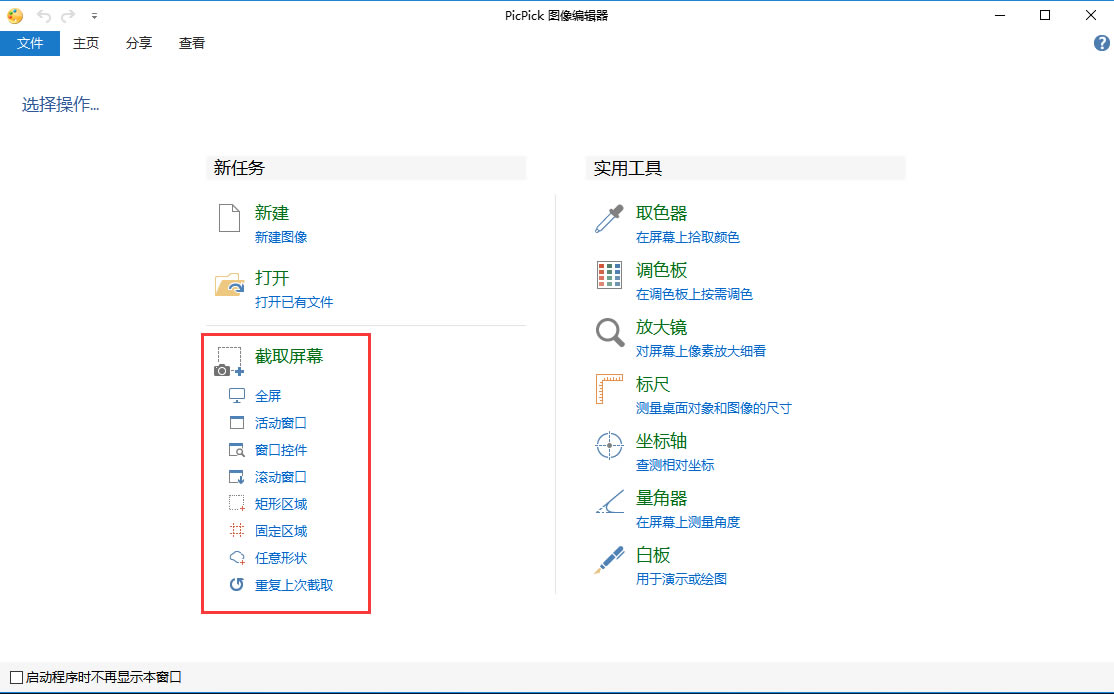
2、任意選擇一種截圖方式,截圖成功后會(huì)出現(xiàn)picpick編輯區(qū)域,如下圖所示:
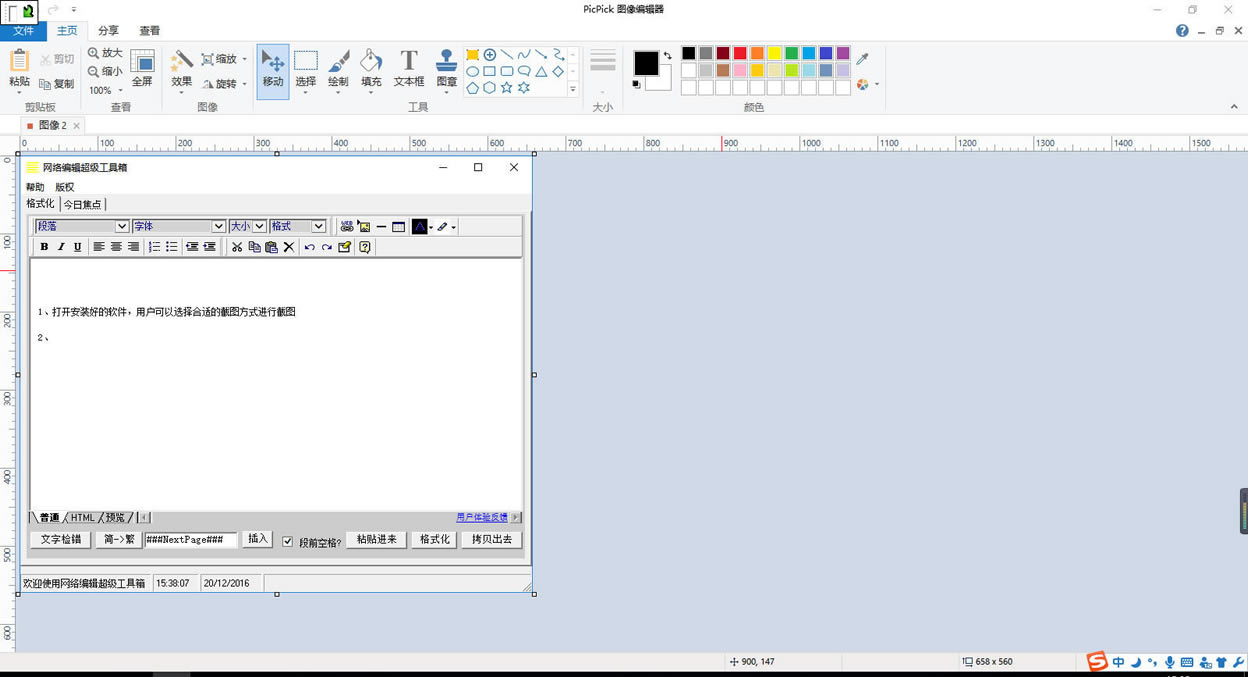
3、用戶可以根據(jù)自己的需要對(duì)截圖的圖片進(jìn)行修改。
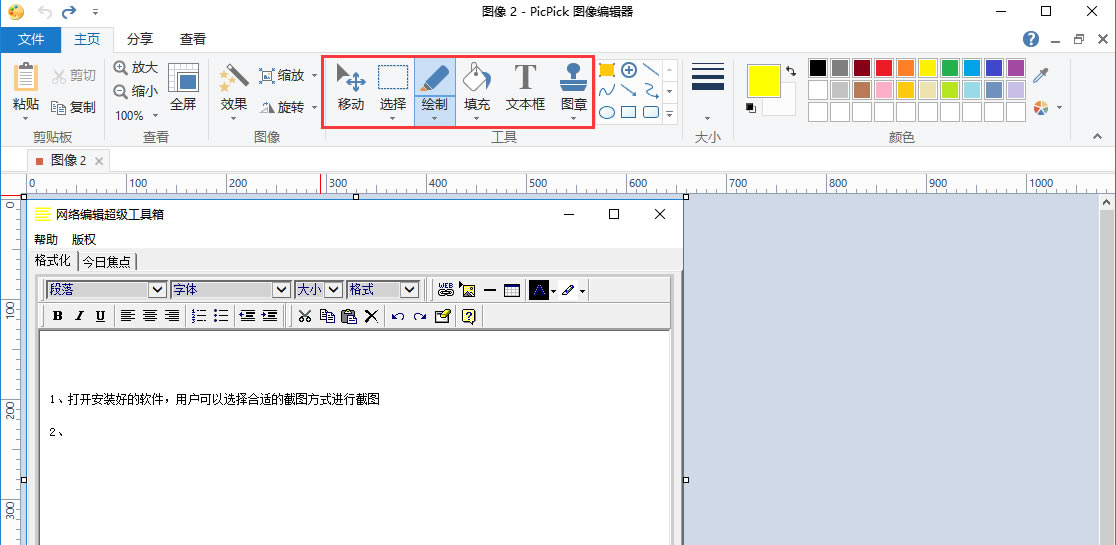
PicPick免費(fèi)版常見(jiàn)問(wèn)題
picpick中文設(shè)置方法
1、打開(kāi)我們已經(jīng)安裝好的picpick截圖軟件,然后點(diǎn)擊左側(cè)的 Options【程序選項(xiàng)】。
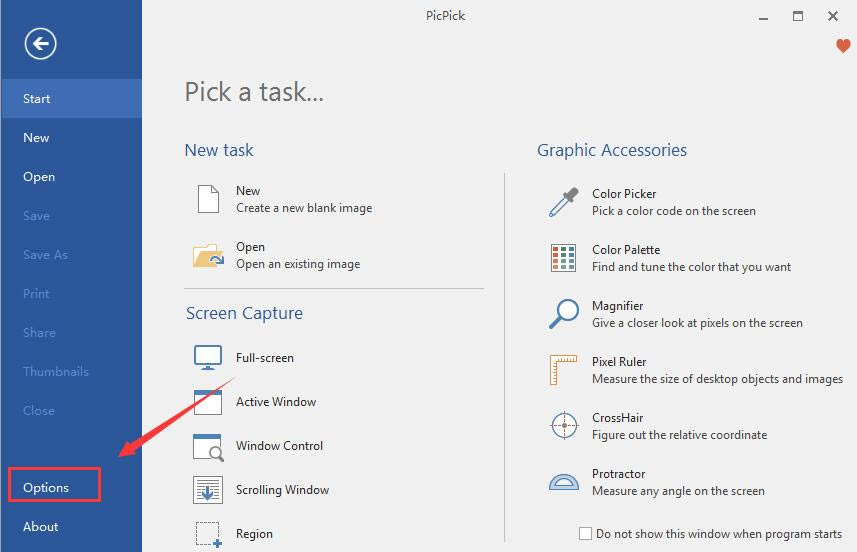
2、之后會(huì)彈出以下“program options”窗口,點(diǎn)擊左側(cè)的【general】選項(xiàng),然后在右側(cè)的的“Language”上選擇“簡(jiǎn)體中文”即可。
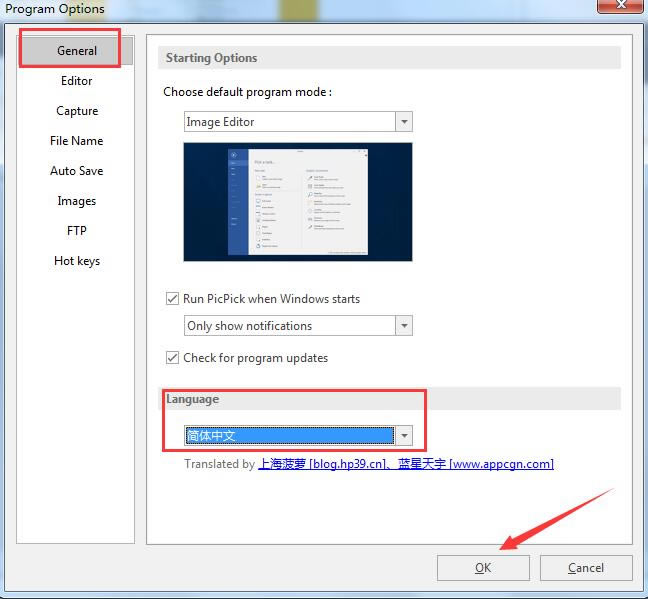
picpick如何滾動(dòng)窗口截屏、長(zhǎng)圖截屏?
1、任意打開(kāi)一個(gè)網(wǎng)頁(yè)或滾動(dòng)窗口,準(zhǔn)備好截取素材。然后將滾動(dòng)條移動(dòng)到最上方。
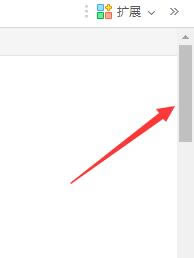
2、打開(kāi)我們已經(jīng)安裝好的picpick截圖工具,然后點(diǎn)擊文件在右側(cè)截取屏幕欄目中選擇“滾動(dòng)窗口”選項(xiàng)。
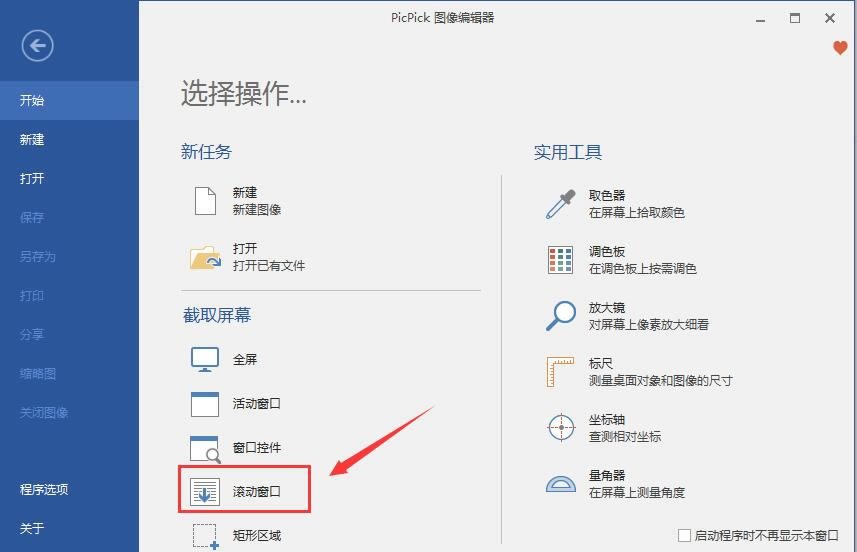
3、點(diǎn)擊完滾動(dòng)窗口選項(xiàng)后,這時(shí)我們發(fā)現(xiàn)當(dāng)前打開(kāi)的網(wǎng)頁(yè)窗口外圍會(huì)一個(gè)紅色的框框,然后用鼠標(biāo)點(diǎn)擊右側(cè)的滾動(dòng)條,這樣picpick就會(huì)自動(dòng)將活動(dòng)窗口截屏了,以長(zhǎng)圖為保存在picpick編輯區(qū)了。
注意事項(xiàng):截取時(shí)只需要點(diǎn)擊滾動(dòng)條即可,不要?jiǎng)邮髽?biāo),鍵盤,電腦其它相關(guān)操作,防止出錯(cuò)。
picpick怎么設(shè)置快捷鍵?
1、打開(kāi)我們已經(jīng)安裝好的picpick截圖軟件,然后點(diǎn)擊文件進(jìn)入如下界面。接著點(diǎn)擊左側(cè)的"程序選項(xiàng)“。
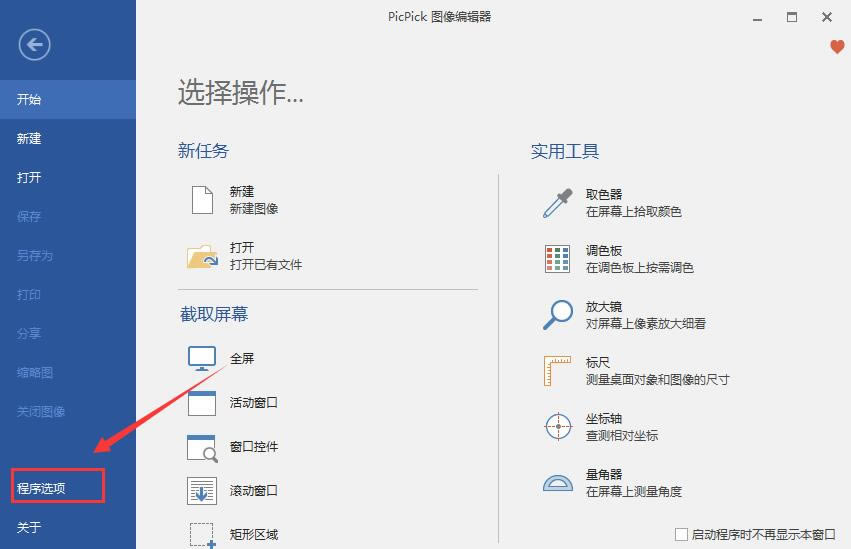
2、之后就會(huì)彈出選項(xiàng)對(duì)話框,如下圖所示:
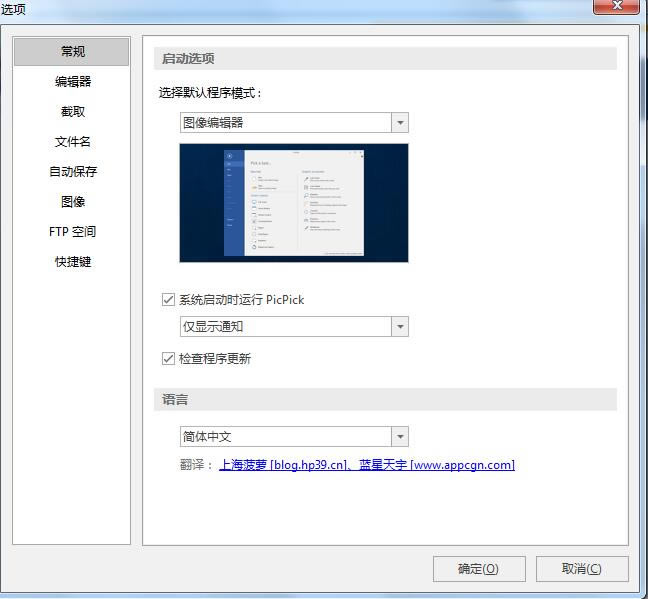
3、點(diǎn)擊左側(cè)的快捷鍵選項(xiàng),之后在右側(cè)面板中根據(jù)自己的需求可自定義快捷鍵。設(shè)置完成后點(diǎn)擊確定即可生效。
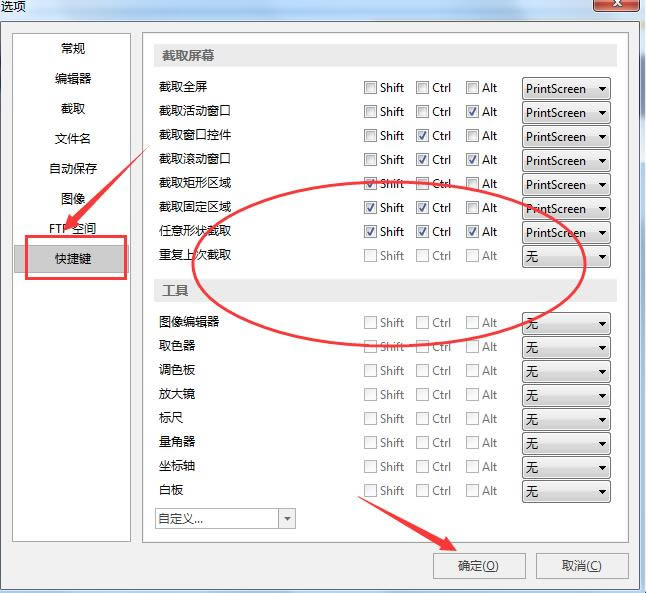
PicPick怎么滾動(dòng)截圖?
第一步:打開(kāi)需要截圖的頁(yè)面
例如截取excle表格中的數(shù)據(jù)(要用office打開(kāi)表格呦,使用wps是無(wú)法識(shí)別滾動(dòng)區(qū)域的)
打開(kāi)excle表格,圖所示,我們可以看到頁(yè)面只能顯示26行的數(shù)據(jù),如果采用靜態(tài)的截圖,只能截取前26行的內(nèi)容
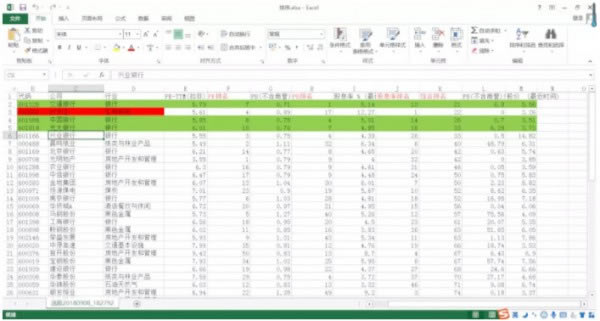
第二步:下載安裝后,打開(kāi)該軟件,在該軟件的開(kāi)始頁(yè)面,點(diǎn)擊【滾動(dòng)窗口】
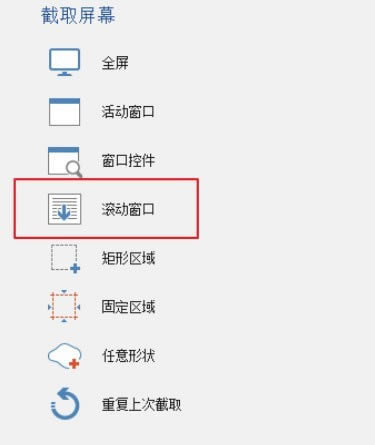
點(diǎn)擊完成后會(huì)出現(xiàn)如下圖效果,出現(xiàn)一個(gè)紅框,紅框的右上角寫(xiě)著【自動(dòng)滾動(dòng)】
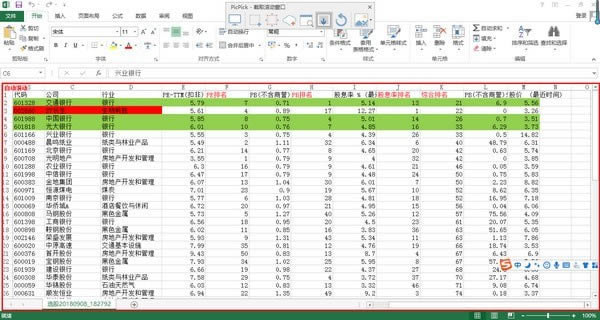
第三步:把鼠標(biāo)放在紅框區(qū)域內(nèi)的任意位置,單擊鼠標(biāo)右鍵,可以神奇的看到,屏幕自動(dòng)滾動(dòng)開(kāi)始截圖啦。完成截圖的效果如下所示。
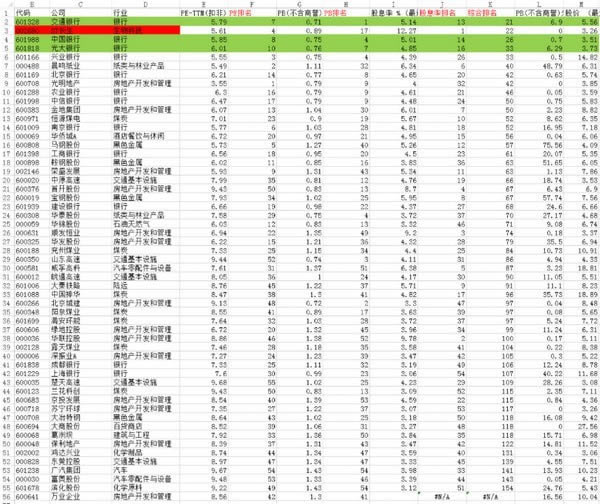
PicPick免費(fèi)版更新日志
改進(jìn)界面
改進(jìn)選擇工具
改進(jìn)文本工具
添加郵票
添加放大效應(yīng)
添加顏色替換填補(bǔ)
改進(jìn)顏色
語(yǔ)言更新
修復(fù)已知bug
1贛教云教學(xué)通2.0-贛教云教學(xué)通2.0下載 v5......
2step7 microwin-西門子PLC S7......
3百度網(wǎng)盤清爽精簡(jiǎn)純凈版-網(wǎng)盤工具-百度網(wǎng)盤清爽精......
4360安全瀏覽器-瀏覽器-360安全瀏覽器下載 ......
5谷歌瀏覽器 XP版-谷歌瀏覽器 XP版-谷歌瀏覽......
6Kittenblock重慶教育專用版-機(jī)器人編程......
7seo外鏈助手(超級(jí)外鏈) -SEO外鏈優(yōu)化工具......
8小米運(yùn)動(dòng)刷步數(shù)神器-小米運(yùn)動(dòng)刷步數(shù)神器下載 v2......

